在日常办公中,WPS表格作为一款强大的电子表格软件,为我们提供了丰富的功能,其中“分列”功能尤为实用。它可以帮助用户将一列数据根据特定的分隔符拆分成多列,极大地方便了数据的处理与分析。本文将详细介绍WPS表格中的分列功能的使用方法与技巧。
1. 什么是分列功能
分列功能是WPS表格中的一种数据处理工具,旨在将一列数据按照设定的分隔符拆分成多列。比如,在处理电子表格中的姓名、电话等信息时,经常会遇到这些数据是集中在同一个单元格内的情况,借助分列功能,可以轻松将这些信息分开,便于后续的分析与操作。
分列功能适用于多种场景,例如:将带有逗号分隔的地址信息、或者是由空格分开的多个信息拆分为不同的列,避免了依靠手动操作而造成的数据处理错误。
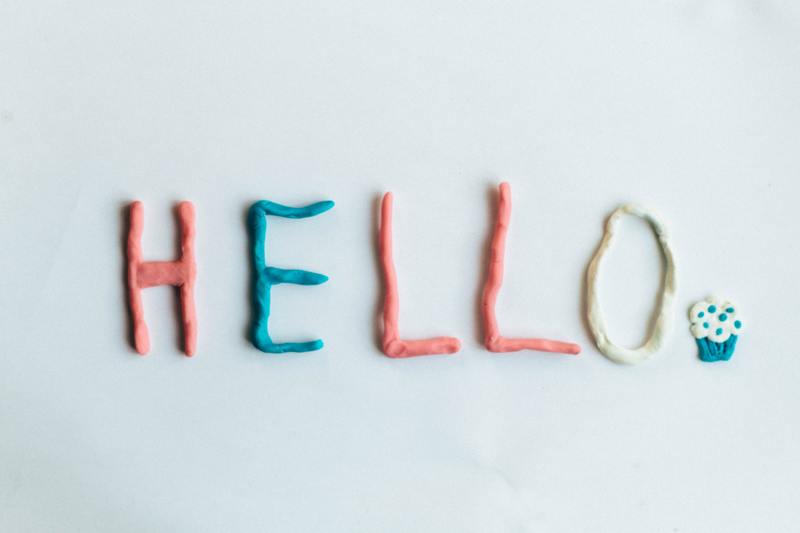
2. 如何使用分列功能
使用WPS表格的分列功能其实非常简单,下面将分步骤进行详细讲解。
2.1 选择需要分列的数据
首先,打开WPS表格,找到需要进行分列操作的数据区域。可以是整列数据,也可以是某些特定的单元格。选中这些数据后,确保你所选的单元格内含有划分符号,比如逗号、空格等。
2.2 进入分列功能
在选中数据后,点击上方菜单栏中的“数据”选项,接着选择“分列”按钮。此时会弹出一个分列向导的对话框,帮助用户进行进一步的设置。
2.3 设置分列参数
在分列向导对话框中,有几个关键步骤需要注意:
选择分隔符:这里你可以选择常见的分隔符,如逗号、空格、制表符等,也可以选择“其他”,然后输入你想要使用的分隔符。
选择目标区域:可以在对话框中设定输出的位置,默认是将结果放在当前选中区域旁边的单元格,也可以重新指定。
预览分列效果:在对话框中会显示分列后的预览效果,确保设置无误。
确认设置后,点击“完成”按钮即可。
3. 分列功能的注意事项
虽然分列操作简单,但在使用过程中仍需要注意一些细节,才能确保操作的准确性。
3.1 确保分隔符唯一
在分列时,确保所选择的分隔符在数据中是唯一的。如果有多个分隔符可能导致结果分列不正确,因此最好选择一个独特的分隔符。
3.2 注意数据格式
在进行分列之前,要检查数据格式,如果有多余的空格或者符号,要先进行清理,以免影响分列的效果。
3.3 最好备份原数据
在进行数据分列时,建议对原数据进行备份,以免在操作中发生错误,导致数据丢失或变更的情况。
4. 分列功能的应用实例
下面通过几个实际的应用实例,来展示分列功能的强大与灵活。
4.1 处理姓名信息
假设在某一列中有姓名数据,格式为“张三,李四,王五”。通过分列功能,可以选择“,”作为分隔符,将这些姓名分成多列,分别显示为“张三”、“李四”、“王五”。这样,对于后续的数据统计与分析,会更加方便。
4.2 拆分地址信息
另一个例子是处理地址信息,比如“北京市,朝阳区,建国路”。通过分列功能,将地址按“,”拆分成不同的列,使得地址的各个组成部分清晰可见,有助于后续邮寄或数据分析等工作。
4.3 处理成绩数据
对于需要处理成绩的场景,假如有一列数据为“数学:90,语文:85,英语:92”,可以通过分列将科目与分数分开,形成清晰的表格,便于后续的成绩分析和统计。
5. 结论
WPS表格中的分列功能为用户提供了强大的数据处理能力,通过简单的步骤,可以有效地将一列数据拆分为多列。在实际工作中,合理运用分列功能,不仅能提高工作效率,还能减少人为错误。希望本文的介绍能帮助大家更好地掌握WPS表格的分列功能,从而提升数据处理的能力。










